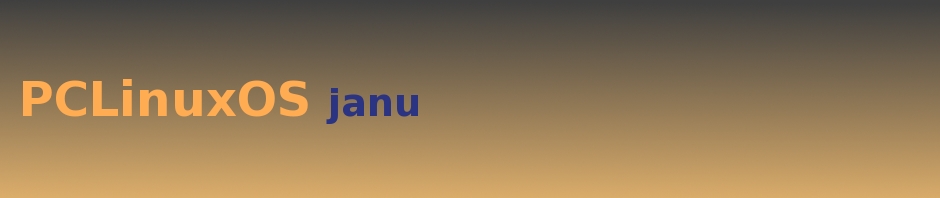PCLinuxOS Magazine – 2012. május
Összefoglaló Paul Arnote (parnote) cikkéből.
A szerző leírja, hogyan kell egyik gépen VirtualBox-ban telepített rendszert, másik gépre átvinni, újratelepítés nélkül:
| 1. Meg kell keresni a VirtualBox virtuális lemezeit. 2. Ezután a rendszer virtuális lemezét (vdi kiterjesztésű fájl) ki kell másolni egy USB meghajtóra. 3. Az USB meghajtót az új gépbe csatolva el kell indítani a VirtualBox Manager-t. 4. A Manager-ben a New (új) gombra kell kattintani, ami elindítja a Create New Virtual Machine (új virtuális gép készítése) varázslót. 5. Az első ablak csak tájékoztató jellegű, itt kattintás a Next-re (következő). 6. Az új ablakban meg kell adni a szükséges adatokat (az új virtuális gép – VM – neve, az operációs rendszer típusa), majd Next. 7. Az újabb ablak bekéri a VM-nek szánt RAM méretét. 8. A követő ablakban a Start-up disk (indító lemez) és a Use existing disk (meglévő használata) legyenek kijelölve. Ez utóbbi mellett látszik egy kis könyvtárikon, erre rá kell kattintani. 9. A lenyíló ablakban ki kell választani az importálandó VM vdi kiterjesztésű fájlját, majd Open (megnyit). 10. Megjelenik egy, a beállításokat összefoglaló ablak. A Create (elkészít) gombot választva, a beállításainkat menti. 11. Ennyi. Már csak a VM működésének ellenőrzése és használata maradt. |